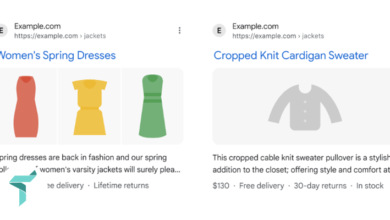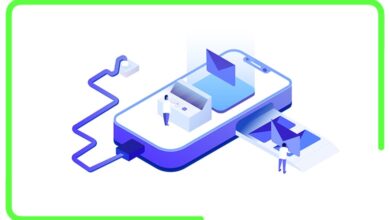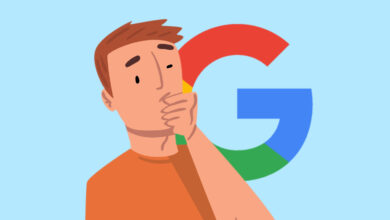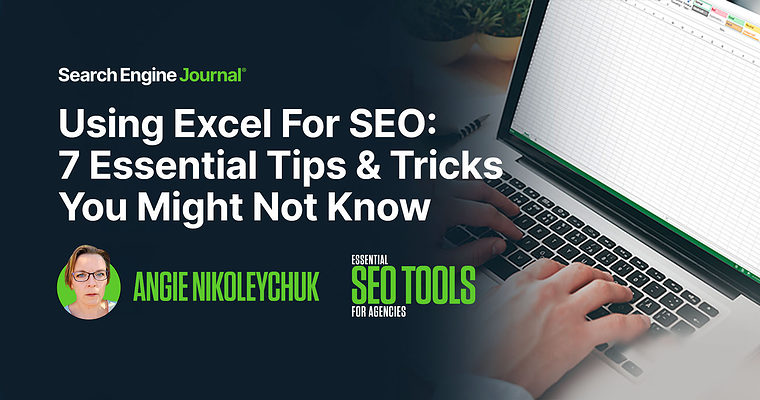
مجله تودی : ممکن است به نظر یکی از ابزارهای سئو پولی نباشد که به ورود به آن عادت کرده اید، اما اکسل همچنان یکی از همه کاره ترین و قدرتمندترین ابزارها است. در جعبه ابزار یک متخصص SEO اکسل یا شیت همیشه جای خودش رو داره.
میتوانید از Excel برای ردیابی و تجزیه و تحلیل معیارهای کلیدی مانند رتبهبندی، ترافیک وبسایت و لینکهای برگشتی استفاده کنید.
از آن برای ایجاد و به روزرسانی متا تگ ها، ردیابی و تجزیه و تحلیل استراتژیها و عملکرد SEO رقبا، ایجاد گزارشهای خودکار، و مراقبت از بسیاری از وظایف دادهای که هر روز با آنها روبرو میشوید، استفاده کنید.
دانش اکسل خود را با Python، Tableau، R و ابزارهای دیگر ترکیب کنید و کاری وجود ندارد که نتوانید انجام دهید.
اگر قبلاً هرگز با داده ها کار نکرده اید، متوجه خواهید شد که اکسل کمی منحنی یادگیری دارد، اما می توانید از همان ابتدا از آن استفاده کنید. و به اندازه کافی منعطف است که با رشد سایت شما، مقیاس و رشد کند.
اگر قصد طراحی سایت برای توسعه شغل خود را دارید بهتر است از بهترین و خبره ترین متخصصان کمک بگیرید تا طبق اصول، سایت مورد نظر شما را طراحی کنند. یکی از بهترین ابزارها برای طراحی سایت، المنتور می باشد که امروزه بسیاری از سایت ها با این صفحه ساز طراحی می شود.
چرا اکسل برای وظایف سئو؟
در حالی که بسیاری از ابزارهای پولی می توانند به شما در انجام کارهای مشابه کمک کنند، اکسل یک گزینه فوق العاده برای بهبود، ترکیب یا جایگزینی آن ابزارها است.
- مقرون به صرفه است و با طیف وسیعی از ابزارهایی که قبلاً استفاده میکنید ارائه میشود.
- انبوهی از منابع و دورهها برای کمک به یادگیری شما وجود دارد.
- به راحتی حجم زیادی از داده ها را مدیریت می کند.
- مرتبسازی و حذف کپی – ویژگی که اغلب در صورت نیاز از دست میرود.
- ایجاد و مدیریت پایگاه داده با فرمول های ساده.
- داده ها به راحتی به ابزارهای دیگر منتقل می شود و برای کارهای دیگر در دسترس است.
- جدول محوری و نمودارهای هوشمند.
1. ترکیب چندین منبع داده
شما اغلب مجبور به ادغام داده ها از چندین منبع هستید.
این کار در Tableau، Python یا R بصری و سریع است، اما میتوانید همین کار را در Excel با استفاده از پرس و جوی نیرو انجام دهید.
چند مرحله برای این فرآیند وجود دارد، اما آنقدرها هم که فکر میکنید پیچیده نیست – حتی اگر در کار با داده یا اکسل تازه کار هستید.
Power Query کارهایی خودکار و ساده کرده است که به زمان و مهارت زیادی نیاز دارند.
و احتمالاً بهترین ویژگی اکسل برای متخصصان تجارت و سئو است.
کمی دلهره آور به نظر می رسد؟ نگران نباش چندین دوره و آموزش در YouTube برای شروع شما وجود دارد.
چه چیزی خوب است:
- گزارشهای ساختمان.
- تحلیل و داده های فروش.
- ترکیب منابع داده برای شناسایی فرصت ها و به دست آوردن بینش.
2. پاک کردن داده ها
بسیاری از زمان شما صرف آماده کردن داده ها برای تجزیه و تحلیل از دست می رود. لازم نیست اینطور باشد.
لیستهای بزرگ اغلب بزرگتر از آن چیزی هستند که باید باشند. با این حال، یافتن و حذف دستی همه موارد تکراری میتواند دردسر جدی باشد.
اکسل می تواند این کار را فوراً برای شما انجام دهد. به سادگی به برگه “داده” بروید و روی “حذف موارد تکراری” کلیک کنید.
 اسکرین شات fr om Excel، ژانویه 2023.
اسکرین شات fr om Excel، ژانویه 2023.فضاهای ناخواسته و خطوط خالی معمولاً در بسیاری از کارها، فرمولها و آمارها خراب میشوند.
Excel آنها را به سادگی با رفتن به Edit > Find > Go To برای شما حذف می کند. “Special”، “Blanks” را انتخاب کنید و به Excel بگویید چگونه باید با آنها رفتار کند.
«تبدیل نوشتار به ستونها» میتواند نجاتبخش باشد، به خصوص اگر دادههایی را دریافت کرده باشید که آدرسها یا نامها همه در یک سلول هستند یا باید دامنهها را از آدرسهای ایمیل استخراج کنید.
به Data > Text to Columns بروید. سپس، مشخص کنید چه چیزی برای جداکننده ها (کاما یا فاصله) استفاده شود و نتایج را پیش نمایش کنید. وقتی آماده شدید، روی «بعدی» کلیک کنید، مقصدی را انتخاب کنید و روی «پایان» کلیک کنید.
زمان استفاده از آن:
- تجزیه و تحلیل داده ها.
- پردازش داده ها.
- در حال پردازش و تمیز کردن پایگاه داده های سرب.
- کار با هر داده ای.
3. Power Excel با ابزارهای افزودنی
برخی از کارهای پیچیدهتر، مانند خزیدن، به کمی دانش کدنویسی نیاز دارند.
اگر آن را در مجموعه مهارت خود ندارید، ابزارهایی وجود دارد که می توانید دانلود کنید، با ابزارهای دیگر ادغام کنید و به آن اضافه کنید.
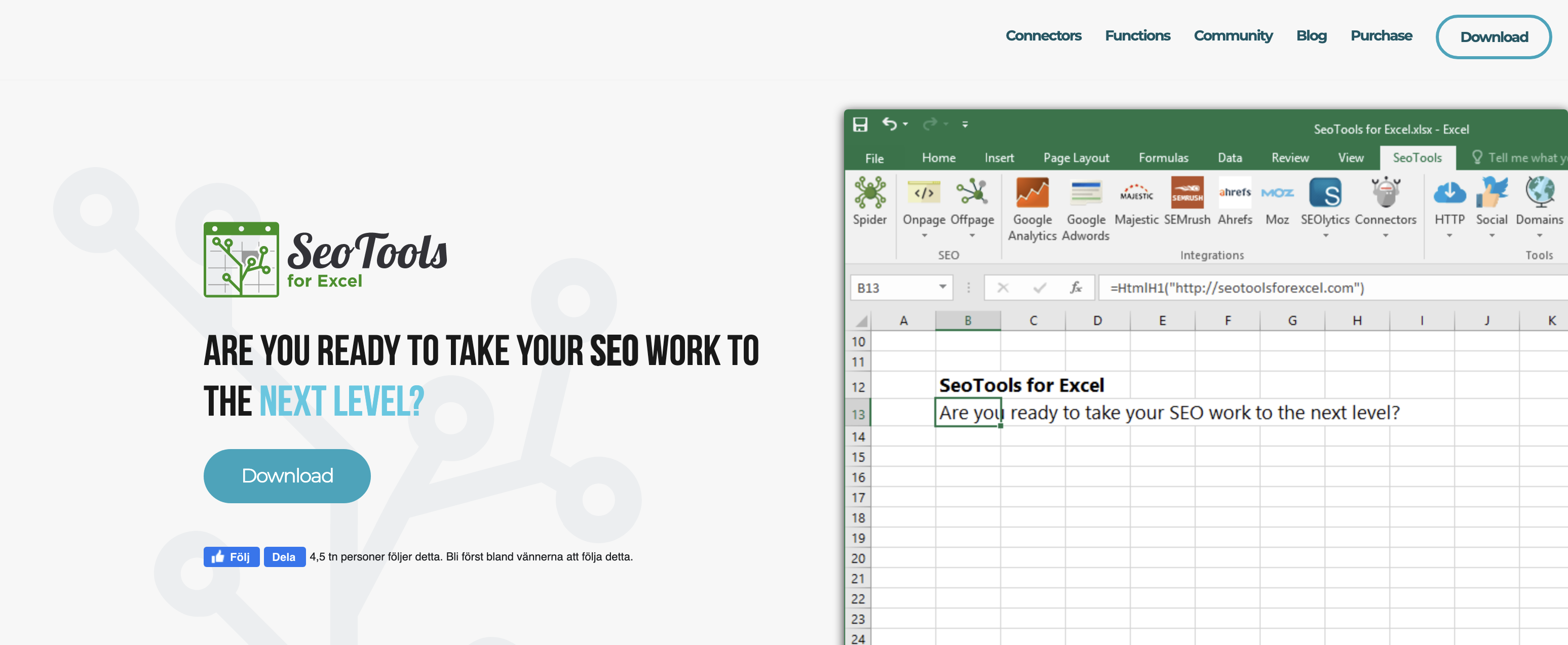 عکس از SEOTools، ژانویه 2023.
عکس از SEOTools، ژانویه 2023.SEOTools ابزارهای SEO خاموش و درون صفحه، ادغام، اتصال دهنده ها، عنکبوت ها و چندین مورد را ارائه می دهد. ابزارهای دیگری که سفارشی کردن اکسل و ایجاد پروژه های سفارشی را آسان می کند.
SEOGadget قدرت Moz، Grepwords، و Majestic را به Excel.
Analysis ToolPak برای تجزیه و تحلیل داده های جدی است. این افزونه آمارهای عمیق را بهبود میبخشد و خودکار میکند و برای پیشبینی، روند، تجزیه و تحلیل رگرسیون و کارهای پیچیدهتر تجزیه و تحلیل دادهها که ممکن است در R یا Python انجام دهید، عالی است.
زمان استفاده از آن:
- گزارش.
- تجزیه و تحلیل منظم داده ها.
- ارائه ها.
- یکپارچه سازی و هماهنگی با سایر تیم ها.
4. اینفوگرافیک ها و نمودارها
اگر نتوانید آن را درک کنید، داده بی فایده است.
در واقع، تجسم داده و داستان سرایی احتمالاً برخی از مهم ترین مهارت های شما هستند. می تواند داشته باشد. اینجاست که ابزارهایی مانند Power Query و PivotTables وارد می شوند.
جدول محوری که دقیقاً در اکسل ساخته شده است، ابزار ارزشمند دیگری است که برای این منظور در اختیار دارید.
اما، بهجای ایجاد یک جدول محوری مستقیم و نمودار مرتبط، ابتدا با ایجاد یک «الگوی» اصلی که میتوانید آن را در صورت نیاز تکرار کرده و مطابق با نیاز خود تنظیم کنید، چند مرحله را برای خود ذخیره کنید.
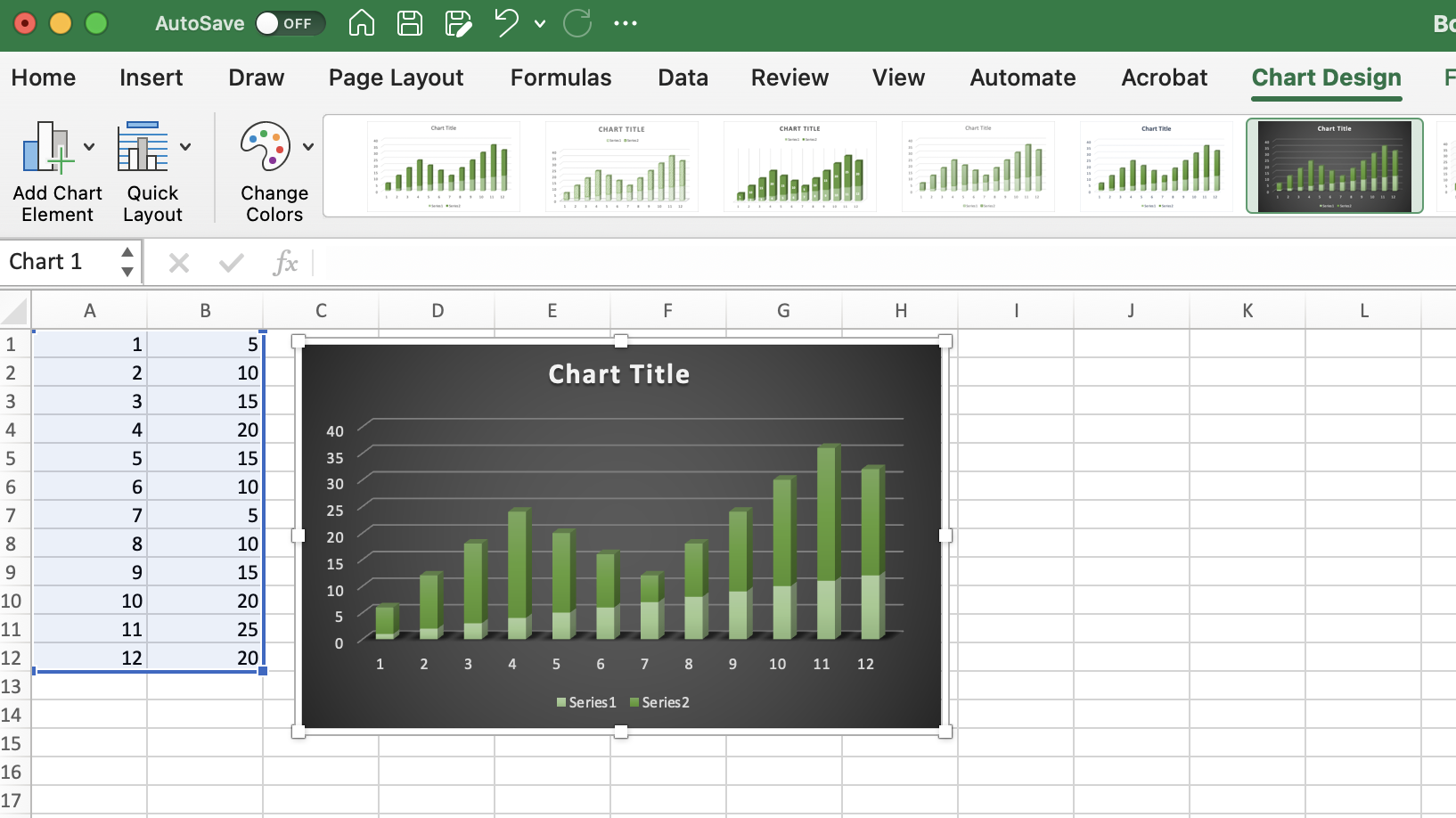 عکس از صفحه Excel، ژانویه 2023.
عکس از صفحه Excel، ژانویه 2023.اما در بسیاری از موارد، باید با تاریخ ها یا بخش هایی از داده ها کار کنید. برای این کار، میتوانید اسپلایکرها و جدولهای زمانی را وارد کنید.
- برای اتصال دادهها به بخشها: جدول محوری را انتخاب کنید و به ابزارهای PivotTable > Analyze > Filter > Insert Slicer بروید. سپس، به سادگی نحوه انجام کار را وارد کنید. دوست دارید محتوا را تقسیم بندی کنید (به عنوان مثال، بر اساس محصول یا موضوع).
- برای استفاده از خطوط زمانی: روی گزینه ابزارهای جدول محوری کلیک کنید، به Analyze > Filter > Insert Timeline بروید. پس از آن، میتوانید آنچه را که میخواهید استفاده کنید انتخاب کنید. ، به آن استایل دهید، زیرنویس اضافه کنید، و موارد دیگر.
اگر قبلاً از PivotTables Excel استفاده نکردهاید، یک آموزش کوتاه در کمترین زمان شما را در مسیر تجزیه و تحلیل داده ها قرار می دهد.
هنوز کمی بیشتر می خواهید؟ با ارتقای بازی تجسم داده خود با افزونه هایی مانند گراف افراد.
زمان استفاده از آن:
- گزارش.
- بهروزرسانیهای روزانه.
- تحلیل داده های سطحی.
- همکاری و ادغام تیمی.
5. خودکار کردن وظایف مشترک با ماکرو
سئو، به خصوص سئو آژانس، پر از کارهای تکراری مانند گزارش هفتگی است که زمان زیادی را صرف شما می کند. ماکروهای اکسل جواب می دهند و استفاده از آنها واقعاً آسان است.
در برگه “مشاهده”، روی “Macros” و “Record Macro” کلیک کنید.
 عکس از صفحه Excel، ژانویه 2023.<. /div>
عکس از صفحه Excel، ژانویه 2023.<. /div>
جزئیات را پر کنید.
ماکرو اکنون در حال ضبط است. بنابراین، به سادگی مراحلی را که میخواهید خودکار کنید، طی کنید. و وقتی کارتان تمام شد، به نوار برگردید و ضبط را متوقف کنید.
وقتی برای اجرای اتوماسیون آماده شدید، به دکمه ماکرو در نوار بروید، روی “View Macros” کلیک کنید و ماکرو مورد نظر را از لیست انتخاب کنید.
اگر ماکروهایی دارید که بیشتر از بقیه از آنها استفاده می کنید، می توانید آنها را به نوار ابزار دسترسی سریع اضافه کنید.
زمان استفاده از آن:
- مرتب سازی.
- محاسبات.
- در حال قالب بندی مجدد داده ها.
- تنظیم اسناد سایت جدید یا صفحات جدید برای گزارشات.
6. به راحتی فیدها و داده ها را به اکسل وارد کنید
اگر از Google Alerts استفاده میکنید یا مکرراً منتشر میکنید، وارد کردن خودکار فیدها به Excel میتواند صرفهجویی زیادی در زمان داشته باشد.
برای شروع، به سادگی آدرس فید RSS را بگیرید. (یا یک هشدار برای Google Alerts ایجاد کنید و آنها را به عنوان فید RSS تحویل دهید.)
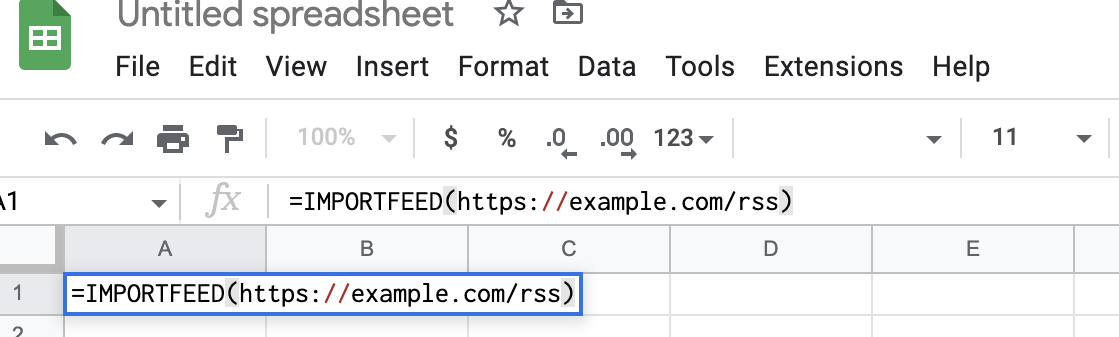 عکس از صفحه Google Sheets، ژانویه 2023.
عکس از صفحه Google Sheets، ژانویه 2023.سپس، به Google Sheets بروید و از تابع IMPORTFEED استفاده کنید تا بهروزرسانیها را مستقیماً در صفحهگسترده بیاورید.
به طور متناوب، می توانید اطلاعات را به ستون های جداگانه اضافه کنید.
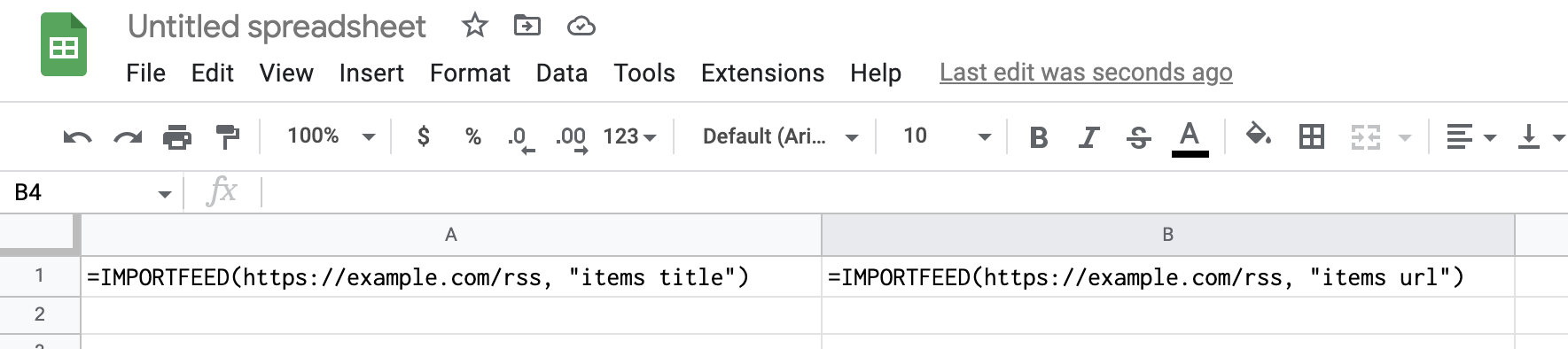 عکس از صفحه Google Sheets، ژانویه 2023.
عکس از صفحه Google Sheets، ژانویه 2023.از اینجا میتوانید مرتباً دادهها را دانلود و وارد اکسل کنید، آنها را با سایر دادههای مرتبط ترکیب کنید یا در داشبوردهای سفارشی خود ادغام کنید.
اگر به چیزی کمی خودکارتر نیاز دارید، از اسکریپت برنامههای Google
اطلاعات بیشتری در پشت گزارشات خود می خواهید؟ میتوانید نتایج جستجوی Google را نیز به اکسل خراش دهید و وارد کنید.
7. تجزیه و تحلیل بک لینک
برای تجزیه و تحلیل بک لینک ها با اکسل، داده های بک لینک را با ابزارهایی مانند Ahrefs، Majestic یا Google Search Console جمع آوری کنید.
سپس، آن را به اکسل وارد کنید و از آن برای تجزیه و تحلیل بک لینک های خود به روش های مختلفی استفاده کنید:
- چه کسی به شما پیوند میدهد: از ابزارهای مرتبسازی و فیلتر اکسل برای فیلتر کردن دادهها استفاده کنید و از تابع IF استفاده کنید: IF(منطق، true_value،[false_value]) برای مرتبسازی و شناسایی دامنههای پیوند دهنده به شما.
- مردم به چه چیزی پیوند میدهند: برای مشاهده متن لنگر که اغلب برای بک لینکهای شما استفاده میشود (با استفاده از فرکانس/تعداد) مرتبسازی و فیلتر کنید.
- چه زمانی افراد به شما پیوند داده اند: داده ها را بر اساس تاریخ سازماندهی کنید تا ببینید پیوندهای شما چقدر قدیمی هستند و بیشتر بک لینک های شما چه زمانی به دست آمده اند.
روندها یا الگوها را در نمایه های بک لینک خود با جداول محوری، گروه ها، نمودارها و نمودارها با ترکیب بک لینک و داده های فروش یا تبدیل خود بیابید.
دادههای خاص را بر اساس شرایط خاص با قالببندی شرطی برجسته کنید. این باعث میشود بک لینکها از وبسایتهای معتبر یا بک لینک هایی با متن لنگر خاص به راحتی شناسایی شوند.
خلاصه
بسیاری از مردم اکسل را نادیده میگیرند، زیرا فکر میکنند این اکسل خیلی ابتدایی است و نمیتوان از آن استفاده زیادی کرد. یا برای یادگیری بسیار ترسناک یا دلهره آور به نظر می رسد.
اما کسانی که مانند ما از آن استفاده میکنند، میدانند که چقدر این برنامه میتواند قدرتمند باشد و امکانات نامحدودی را ارائه می کند.
امیدواریم این نکات به شما در ایجاد استراتژیهای بهتر، یافتن فرصتهای جدید و بیان داستان خود با گزارشها و داشبوردهای بهتر کمک کند.